Effets
Vidéo Pro X propose un large éventail d'effets vidéo variés. Les effets les plus souvent utilisés sont disponibles directement dans le Media Pool, tandis que d'autres se trouvent dans le menu contextuel des objets ou dans le menu Effets.
Application d'effets aux objets
Il existe plusieurs manières d'utiliser les effets :
-
Les modèles d'effets vidéo et audio se chargent depuis le Media Pool sur l'objet souhaité par simple glisser-déposer.
-
Les effets pouvant être animés (dans le Media Pool sous « Effets > Effets vidéo » ou « Effets de mouvement ») sont appliqués directement à l'objet préalablement sélectionné dès que vous procédez à des modifications dans le Media Pool.
 Ce bouton permet de réinitialiser les paramètres d'effet actuels.
Ce bouton permet de réinitialiser les paramètres d'effet actuels.
REMARQUE Si l'effet a été animé au moyen de keyframes, l'animation entière sera réinitialisée. Vous pouvez ensuite sélectionner certaines keyframes et les supprimer via la touche Suppr.
Transfert des paramètres d'effets
Dans toutes les pages d'effets des rubriques Effets vidéo, Effets de mouvement et Stereo3D, vous avez la possibilité de transférer vos paramètres d'effets actuels à d'autres objets ou de charger des paramètres déjà enregistrés. Pour cela, ouvrez le menu à l'aide du bouton fléché en haut à droite.
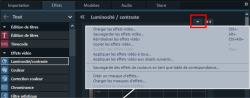
Enregistrer/charger des effets vidéo : vous pouvez enregistrer les paramètres d'effets actuels pour une utilisation ultérieure dans un autre projet ou charger des paramètres déjà enregistrés. Choisissez les effets concernés dans la boîte de dialogue.
Réinitialiser les effets vidéo : cette option réinitialise les paramètres d'effets de l'objet sélectionné.
Copier/Insérer les effets vidéo : cette option sert à copier ou à insérer les paramètres actuels sur un nouvel objet. Vous disposez d'une boîte de dialogue pour sélectionner les paramètres à copier.
Appliquer les effets vidéo à tous : cette fonction permet de copier les paramètres d'effets actuels sur tous les objets du projet. Dans la boîte de dialogue, spécifiez les paramètres à copier.
Appliquer les effets vidéo à tous les objets suivants : cette fonction permet de copier les paramètres d'effets actuels sur tous les objets suivants du projet. Dans la boîte de dialogue, spécifiez les paramètres à copier.
Charger le masque d'effets : vous pouvez charger un masque d'effets pour l'objet sélectionné.
Image de comparaison dans l'écran source
Vidéo Pro X propose un mode de comparaison afin que vous puissiez observer les modifications avant/après directement lors de l'application des effets avec les objets vidéo et images.
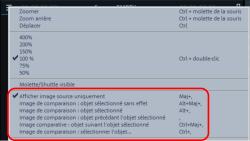
Objet sélectionné sans effet : à l'extérieur des pages d'effet, l'objet est visible sans aucun effet et, dans les pages d'effet, sans les effets de la page d'effets actuelle. Si vous vous trouvez par exemple dans la page d'effets « Couleurs », tous les effets excepté la couleur sont utilisés. Avec cette fonction, le curseur de lecture est synchronisé entre l'écran du programme et l'écran source.
Objet sélectionné : l'objet sélectionné est affiché avec tous les effets qui lui ont été appliqués. Ainsi, vous pouvez déplacer le curseur de lecture dans le projet et, par exemple, comparer le début et la fin d'un objet édité. Avec cette option, le curseur de lecture n'est pas synchronisé entre l'écran du programme et l'écran source.
Avant l'objet sélectionné : l'objet situé devant l'objet sélectionné (sur la même piste) est affiché. Cela vous permet de comparer plus facilement le traitement des effets appliqués sur différents objets qui se suivent.
Suivant l'objet sélectionné : l'objet situé après l'objet sélectionné (sur la même piste) est affiché. Cela vous permet de comparer plus facilement le traitement des effets appliqués sur différents objets qui se suivent.
Sélectionner un objet... : un clic de souris permet de sélectionner l'objet souhaité. Vous pouvez ainsi par exemple éditer un objet et l'utiliser en tant que référence pour toutes les applications d'effets à venir.
Supprimer l'image de comparaison : l'image de comparaison est supprimée de l'écran source.
REMARQUE Vous pouvez activer l'option « Image de comparaison dans l'écran source lors de l'édition d'effets dans le Media Pool » dans les paramètres du programme. Si cette option est activée, le mode de comparaison « Objet sélectionné sans effet » est également activé automatiquement lors du basculement dans la section des effets du Media Pool et sera à nouveau désactivé lorsque vous quitterez celle-ci. Cela vous permet de comparer l'objet d'origine avec l'objet édité. Ce processus automatique est bloqué si l'option est désactivée.
Modèles personnalisés dans le Media Pool
Vous pouvez enregistrer certaines configurations d'effets dans le Media Pool afin de les réutiliser ultérieurement. Ces configurations personnalisées sont accessibles via le menu déroulant dans les boîtes de dialogue d'effet du Media Pool. Dans un premier temps, ce dossier est vide car, au début de l'utilisation, vous n'avez encore procédé à aucune configuration.